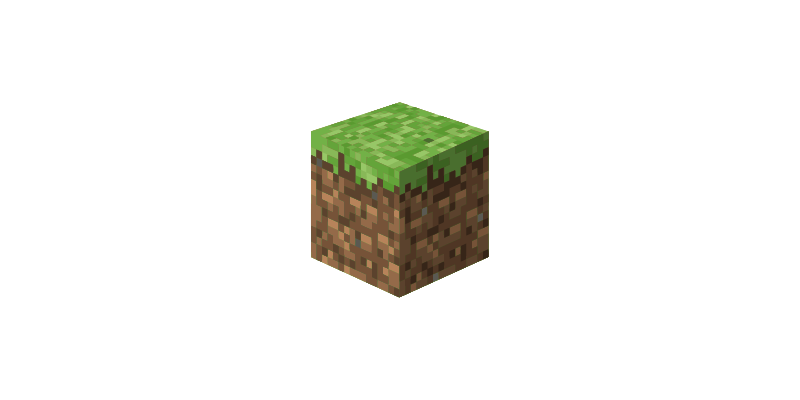ConoHa VPSでマイクラのサーバー立てられるって聞いたんだけど・・・
立てられますよ!それに立てるのは結構簡単です。

この記事ではConoHa VPSでマインクラフトのサーバーを立てる方法を書いていきます。ConoHa VPSで立てたサーバーにマインクラフトから接続して遊ぶことができるようになります。
この記事で分かること
- ConoHa VPSで立てるマイクラサーバーの料金
- ConoHa VPSでマイクラサーバーを立てる方法
- マイクラからサーバーに接続する方法
実際にConoHa VPSでサーバーを立ててマイクラからそのサーバーに接続するっていうところまでやっていきます。サーバーを立てて遊びたい方は参考にしてみてください。
ConoHa VPSでマイクラに使うサーバーを立てていきましょう。

ConoHa VPSでマイクラサーバーを立てるのに必要な料金

まずはConoHa VPS
![]() でマイクラサーバーを立てるのに必要な料金はどれぐらいか見てみましょう。ConoHa VPSには料金プランが2つあって、以下の2つです。
でマイクラサーバーを立てるのに必要な料金はどれぐらいか見てみましょう。ConoHa VPSには料金プランが2つあって、以下の2つです。
- 通常料金・・・初期費用なし、最低利用期間なしの時間課金制。
- VPS割引きっぷ・・・初期費用なし、最低利用期間あり。(事前に使う期間を選択する)
3ヶ月・6か月・12ヶ月など期間を指定して利用するVPS割引きっぷと、期間指定のない通常料金プランです。長期利用するならVPS割引きっぷのほうがお得です。

数か月使うことが決まっているならVPS割引きっぷの方が安いということだね。
その通りです。それぞれの料金プランを見ていきましょう。

通常料金

通常料金プランはこの通りです。
| 1GB | 2GB | 4GB | 8GB | 16GB | 32GB | 64GB | |
|---|---|---|---|---|---|---|---|
| 通常料金 | 968円/月 | 1,848 円/月 | 3,608円/月 | 7,348円/月 | 14,300 円/月 | 28,600 円/月 | 53,900 円/月 |

メモリ数言われてもあんまり分からない・・・
そうですよね、これはConoHa VPSのサイトに推奨プランが掲載されています。

推奨プラン
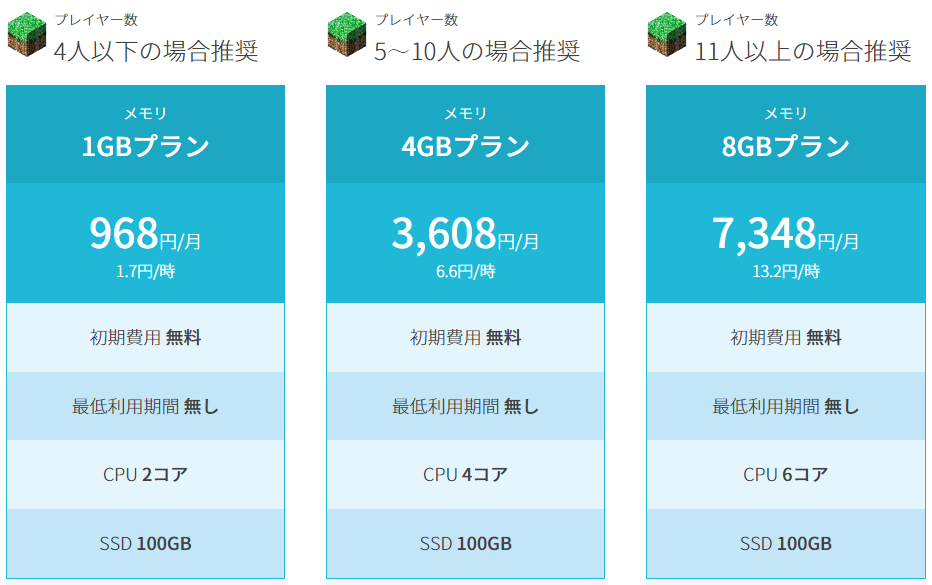
かなりの大人数になればそれ相応のスペックが必要になってきますが、数人程度なら4GBまでのプランでいいでしょう。
人数が何十人にもなってしまう場合には64GBまでプランはあるので、人数に応じて選ぶといいです。
通常料金の請求
通常料金で利用した場合の請求は使った時間に応じてかかります。
例えばメモリ2GBでサーバー構築して使うと1時間当たり3.3円です。
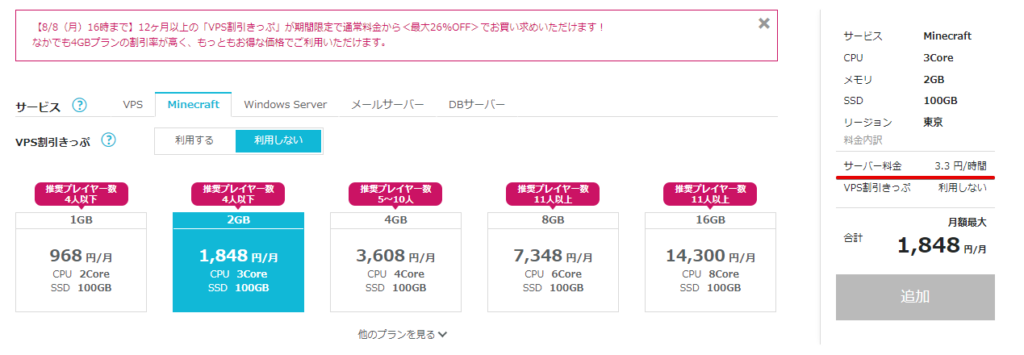
1時間使ってサーバー削除すれば3.3円しかかかりません。何パターンか考えてみると、このプランでかかるのはこんなイメージです。
- 1日利用・・・3.3円×24時間 = 79.2円
- 10日利用・・・3.3円×24時間 × 10日間 = 792円
- 30日利用・・・3.3円×24時間 × 30日間 =
2376円=>最大の1,848円になる。
使わなくなったらサーバー削除すればそれ以上料金はかからなくなるし使いやすいですよね。
VPS割引きっぷ

VPS割引きっぷを利用した場合の料金はこの通りです。
| 1GB | 2GB | 4GB | 8GB | 16GB | 32GB | 64GB | |
|---|---|---|---|---|---|---|---|
| 3ヶ月 | 946円/月 | 1,815 円/月 | 3,520円/月 | 7,260円/月 | 14,080 円/月 | 28,050 円/月 | 52,800 円/月 |
| 6ヶ月 | 924円/月 | 1,793 円/月 | 3,465円/月 | 7,205円/月 | 13,750 円/月 | 27,500 円/月 | 51,700 円/月 |
| 12ヶ月 | 792円/月 | 1,565 円/月 | 2,706円/月 | 6,336円/月 | 11,880 円/月 | 23,760 円/月 | 45,540 円/月 |
| 24ヶ月 | 758円/月 | 1,495 円/月 | 2,670円/月 | 6,069円/月 | 11,385 円/月 | 22,770 円/月 | 44,550 円/月 |
| 36ヶ月 | 723円/月 | 1,426 円/月 | 2,643円/月 | 5,802円/月 | 10,890 円/月 | 21,780 円/月 | 43,560 円/月 |

利用期間によって値段も変わってくるね。
そうですね、長く契約するほどお得になります。

VPS割引きっぷは通常料金プランと違って数か月単位で途中解約もできません。最初からある程度使う予定があるのなら使うといいですよ。安くなりますしね。
推奨プランは通常料金プランと同じ
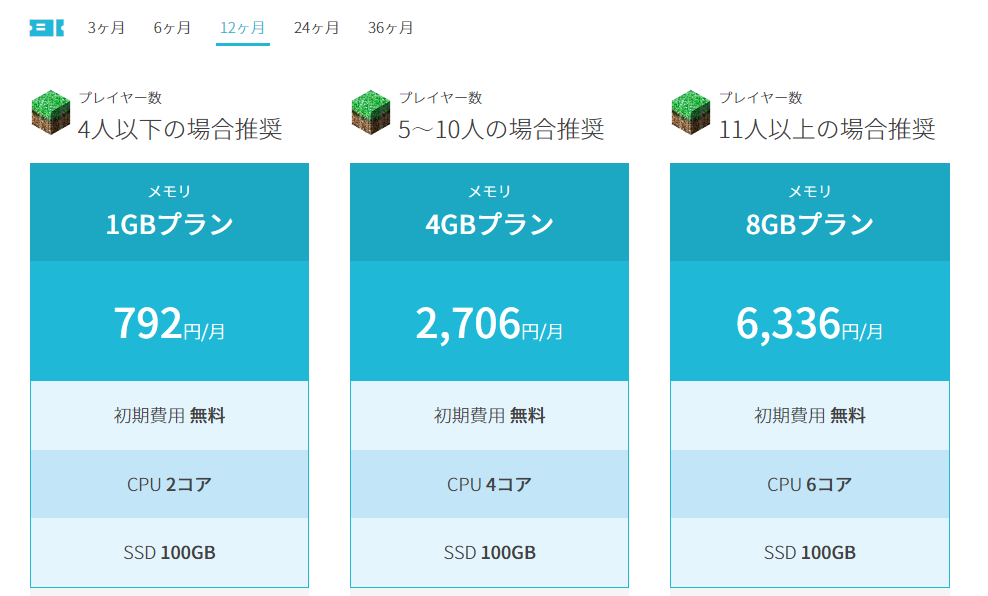
単に料金のプランが違うだけなので推奨されるメモリは同じです。どのプランを使っていいか分からなかったら参考にしてみるといいでしょう。
通常料金プランからの移行も可能
VPS割引きっぷは仮に通常料金でConoHa VPSを使っていても使うことができます。通常料金で利用中にVPS割引きっぷを使うと、VPS割引きっぷでの料金に切り替わります。
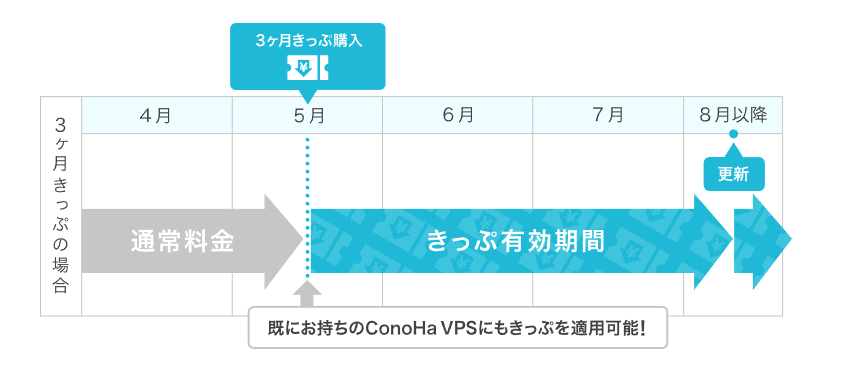
最初は通常料金で使って、良い感じだったら割引きっぷ使って使っていくっていうのがいいかもしれないですね。
プランの選び方
通常料金で使うかVPS割引きっぷで使うかっていう選択肢があるけど、選び方は自分がどれぐらい使う予定なのかで選ぶといいです。
- お試しで数週間使いたい・・・通常プラン
- 最低3ケ月は使う・・・VPS割引きっぷ
通常プランなら最低利用期間もないので、気に入らなかったらすぐにサーバー削除して料金を抑えることができます。逆にVPS割引きっぷだと途中解約はできません。
最初は通常プランで使って良い感じだったらVPS割引きっぷ使って利用するのが良いと思いますよ。
ConoHa VPSでマイクラサーバーを立てる
ConoHa VPSでマイクラサーバーを立てていくんですが、その前にConoHa VPS![]() に登録する必要があります。
に登録する必要があります。
- アカウント情報の登録
- SMS認証
- 支払情報の登録
登録したらサーバーを立てることができるので、登録を済ませたらサーバー構築に進みましょう。
サーバーを立てる
サーバーを立てるのは選択していくだけでいいので簡単です。
自分のがどれぐらいのプレイヤー数で遊びたいかによってメモリ数は変わってくるけど、この記事では2GBを選択します。またVPS割引きっぷは利用せず通常料金でやります。
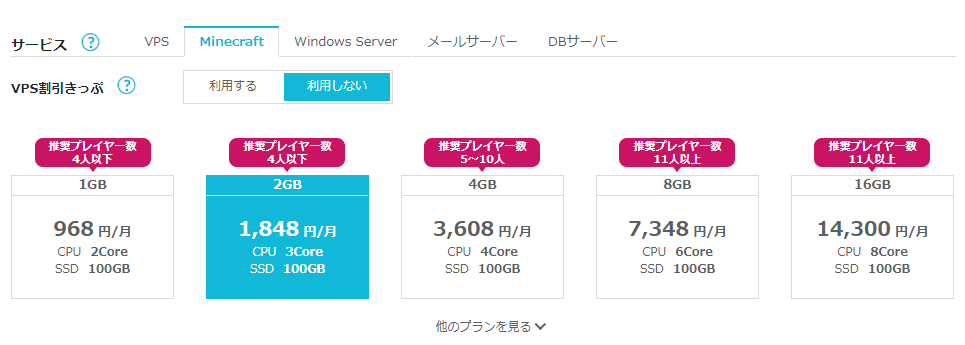
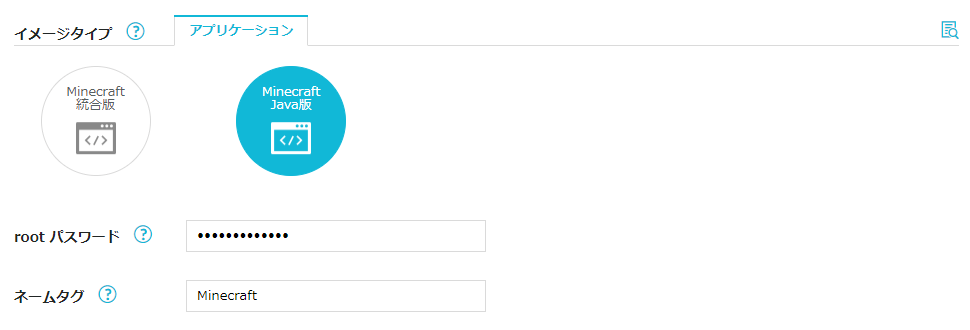
- サービス・・・Minecraft
- VPS割引きっぷ・・・利用しない
- メモリ・・・2GB
- イメージタイプ・・・自分が使っているマインクラフトのバージョン
- rootパスワード・・・rootユーザーのパスワード
- ネームタグ・・・管理画面に表示される名前
- オプション・・・そのまま

イメージタイプって何?
自分のマイクラが統合版かJava版かで選択しましょう。

Java版・統合版の見分け方
起動画面がそもそも違うので1つの違いになります。Java版はJAVA EDITIONと書かれていますね。
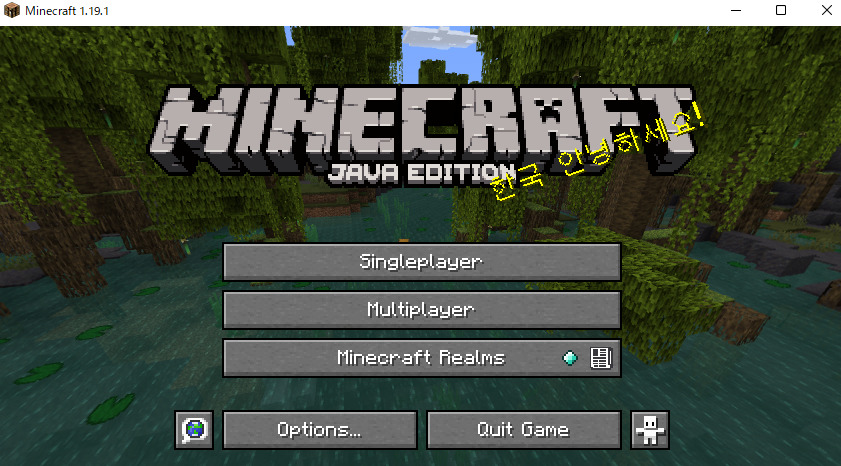
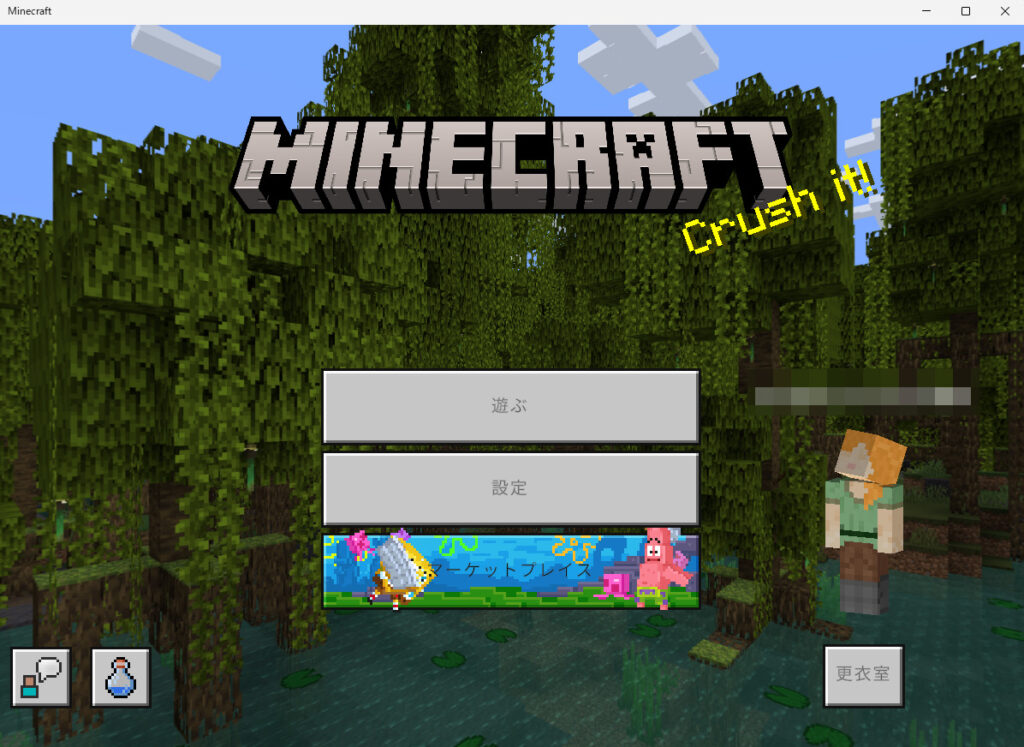
JAVA版ならJAVA版のイメージタイプ、統合版なら統合版のイメージタイプを選択してサーバー構築しましょう。
サーバーを追加する
諸々選択したらサーバーを作成します。追加ボタンを押せば作成が始まります。
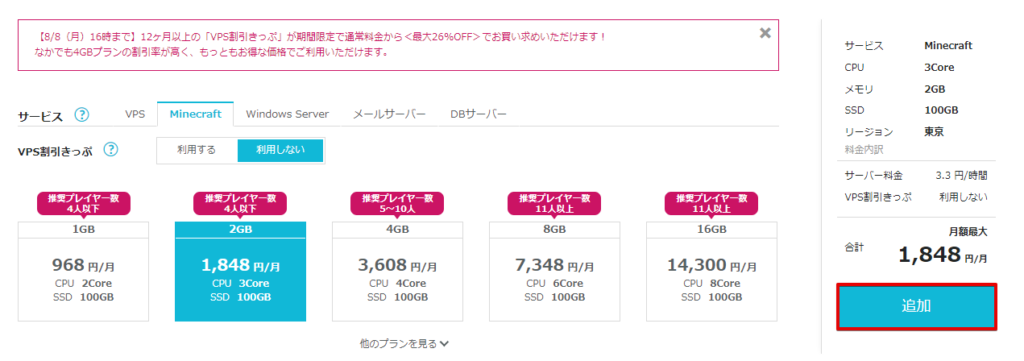
サーバーが作られるとステータスが起動中になります。
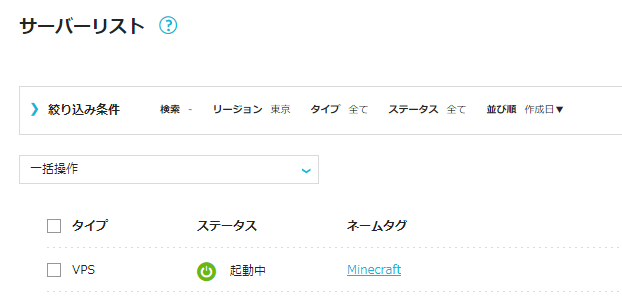
これでサーバーの作成は完了です。続いてマイクラアプリからこの立てたサーバーに接続していきましょう。
サーバーのIPアドレスを確認する
マイクラからサーバーに接続するには立てたサーバーのIPアドレスが必要になるので、確認しておきましょう。ネームタグをクリック。
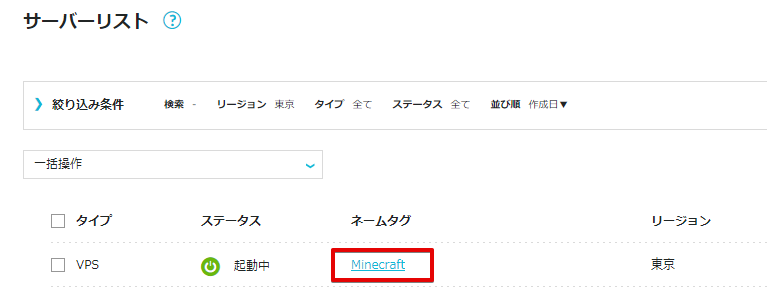
IPアドレスが確認できるのでコピーしておきましょう。
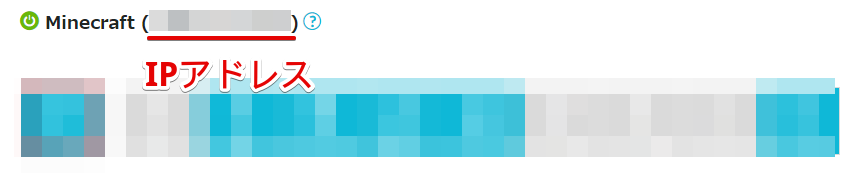
ConoHa VPSで立てたマイクラサーバーに接続する
サーバーは立てたので、今立てたサーバーにマイクラから接続しましょう。
マイクラにはJava版と統合版があるから両方のバージョンでの場合を見ていきます。
Java版でサーバー接続する
マインクラフトを起動したらMultiplayerを選択します。
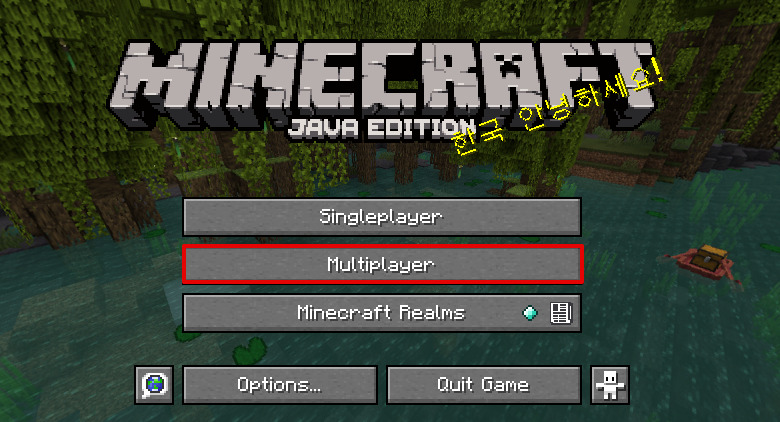
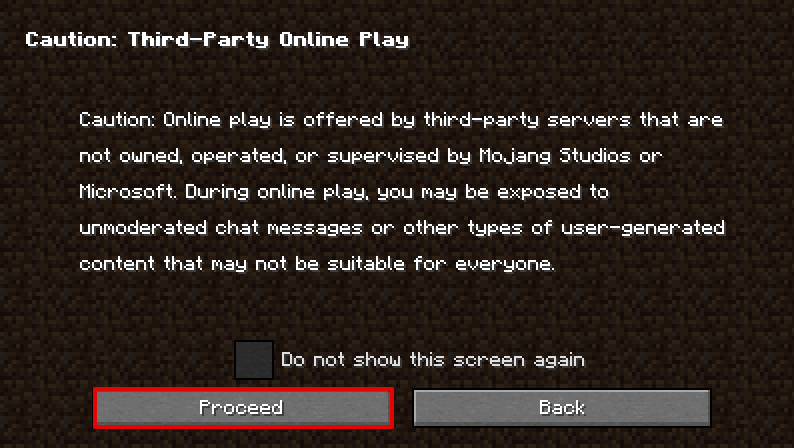
[Add Server]を押して作成したサーバーのIPアドレスを入力しましょう。
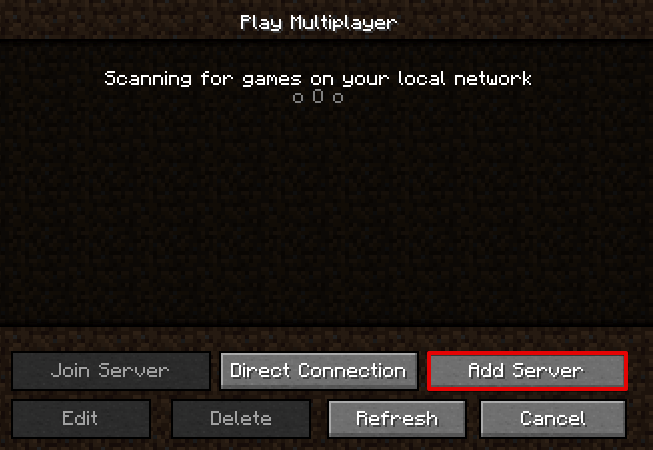
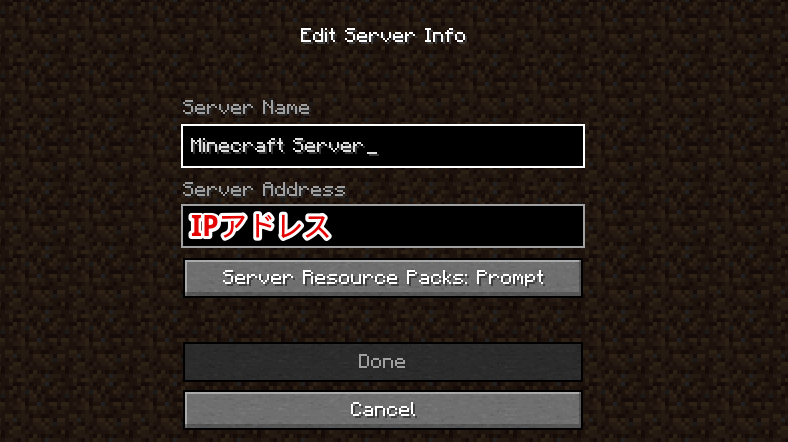
- Server Name・・・好きな名前
- Server Address・・・作成したサーバーのIPアドレス
入力したらDoneを押すとそのサーバーが追加されます。選択してJoin Serverをクリックすればサーバーに入ることができますよ。
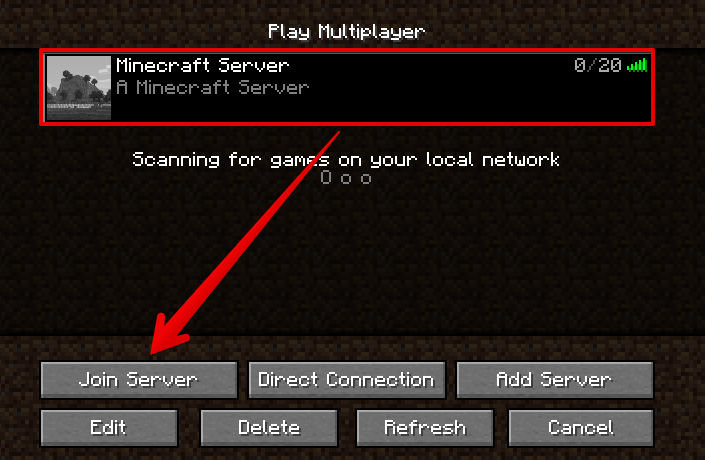
無事マインクラフトの世界に入ることができました。
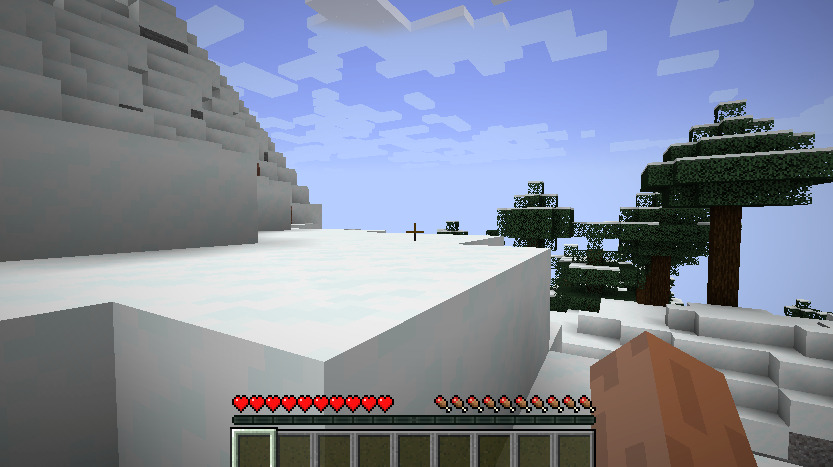
統合版でサーバー接続する
統合版の場合は、マイクラを起動したら[遊ぶ]を選択します。
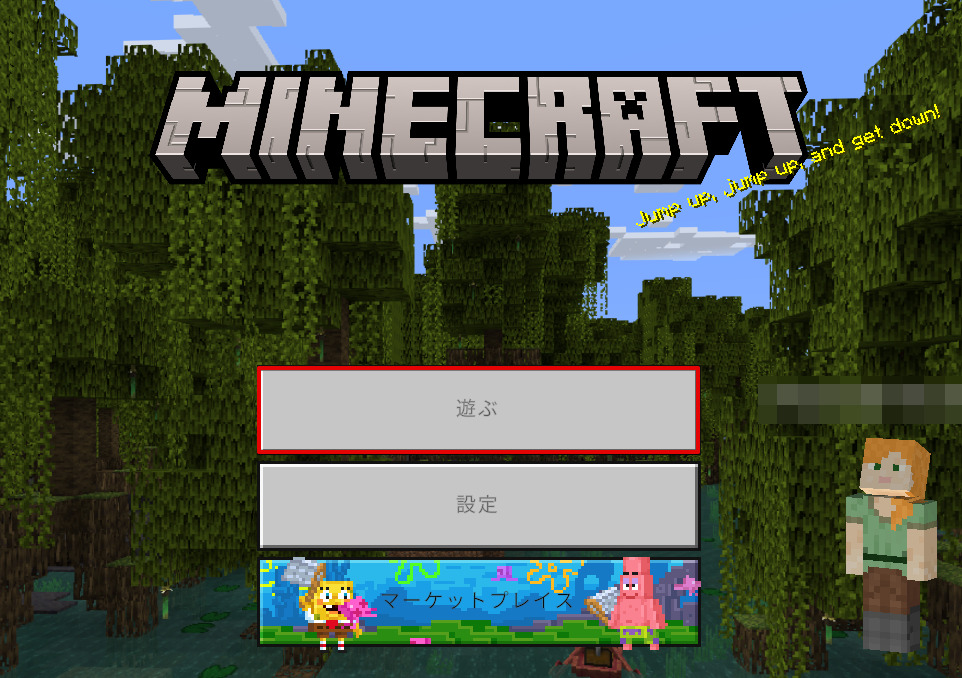
サーバータブから[サーバーを追加]を選択。
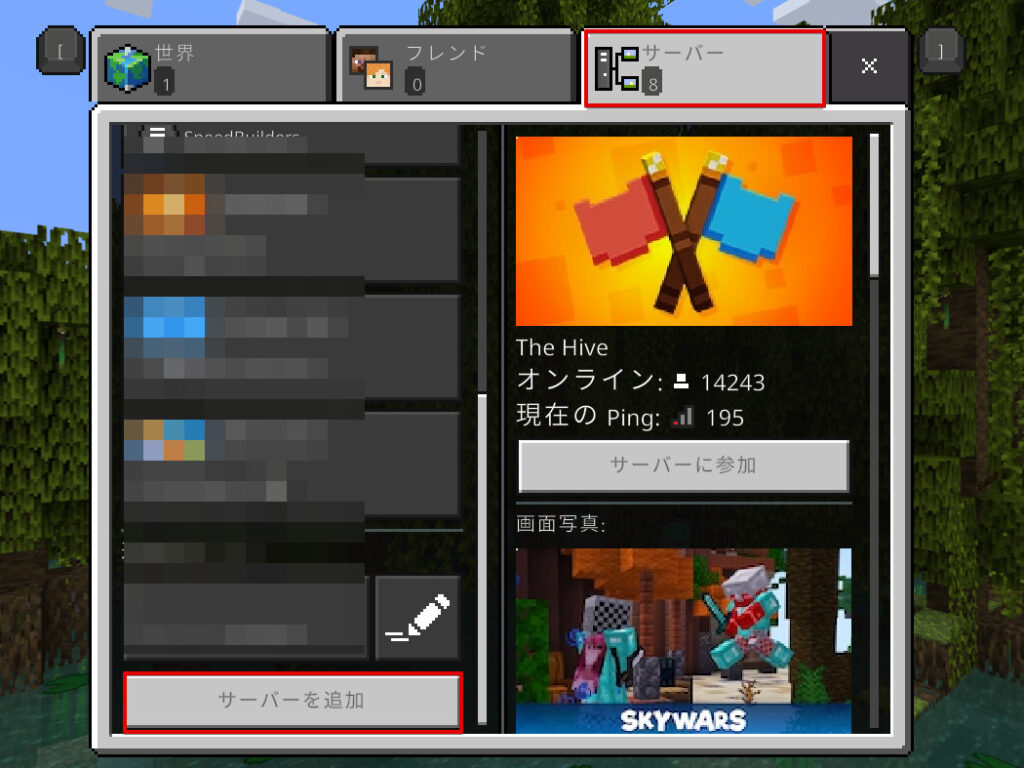
作成したサーバー情報を入力して「遊ぶ」をクリックしてみましょう。
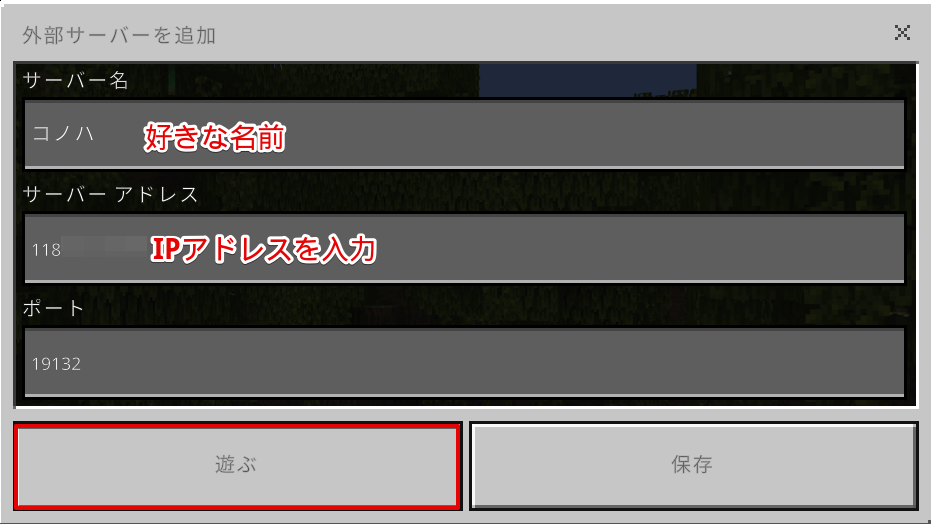
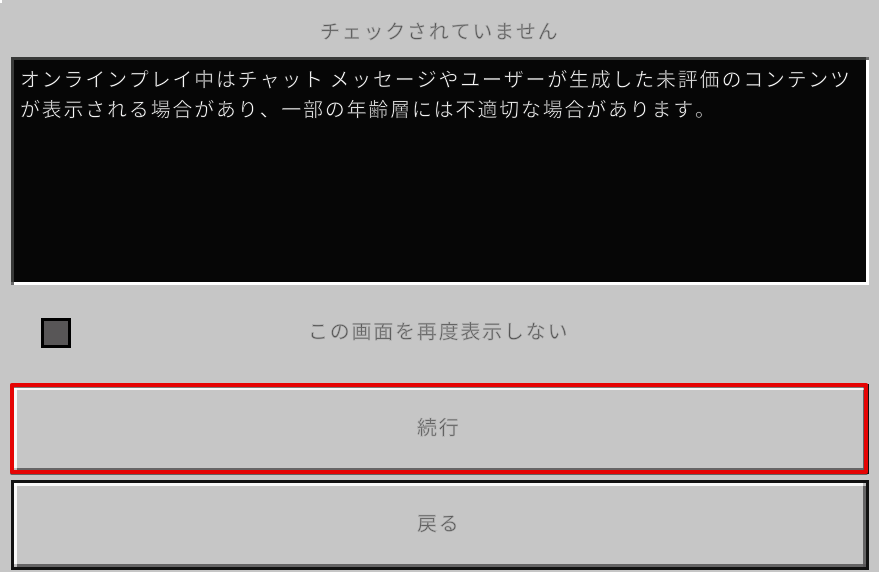
無事マイクラの世界に入ることができました。
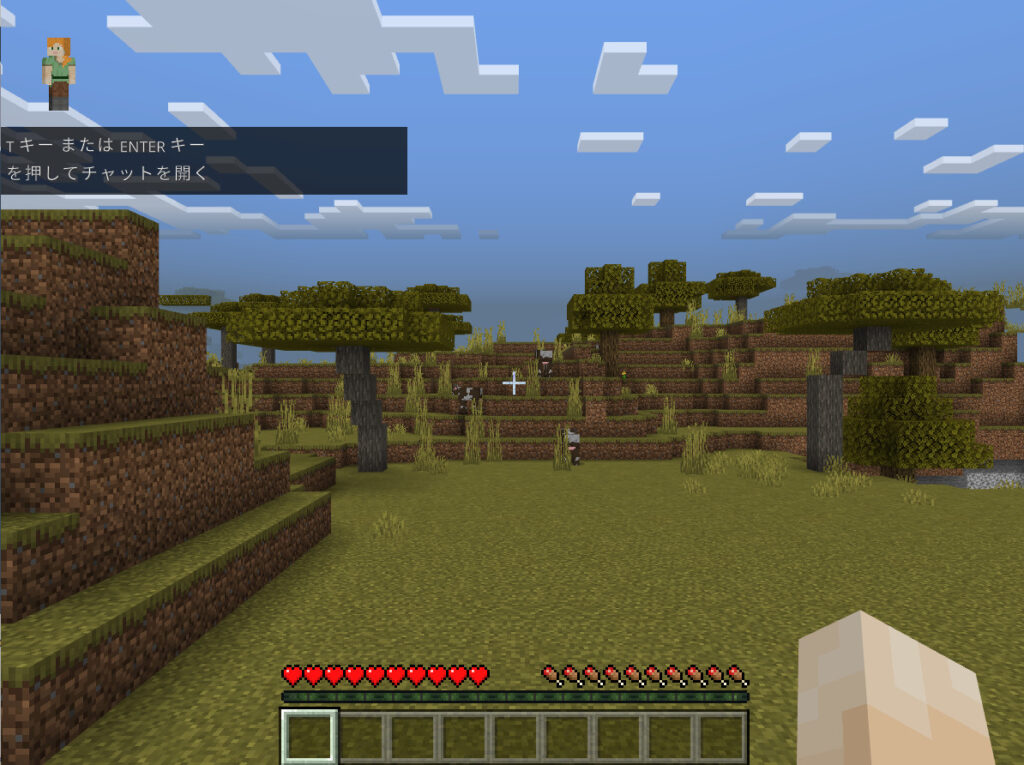
ConoHa VPSの管理画面からMinecraft管理が可能
ConoHa VPSからMinecraftの設定をすることができます。ネームタグをクリックして[Minecraft管理]をクリック。
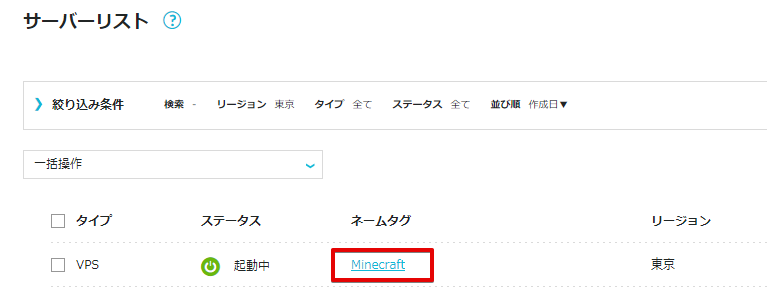
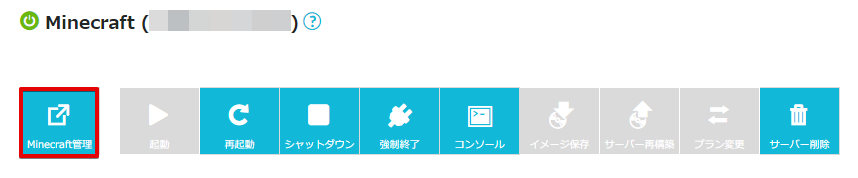
すると自動バックアップやゲームモード、難易度などの設定をすることができる。
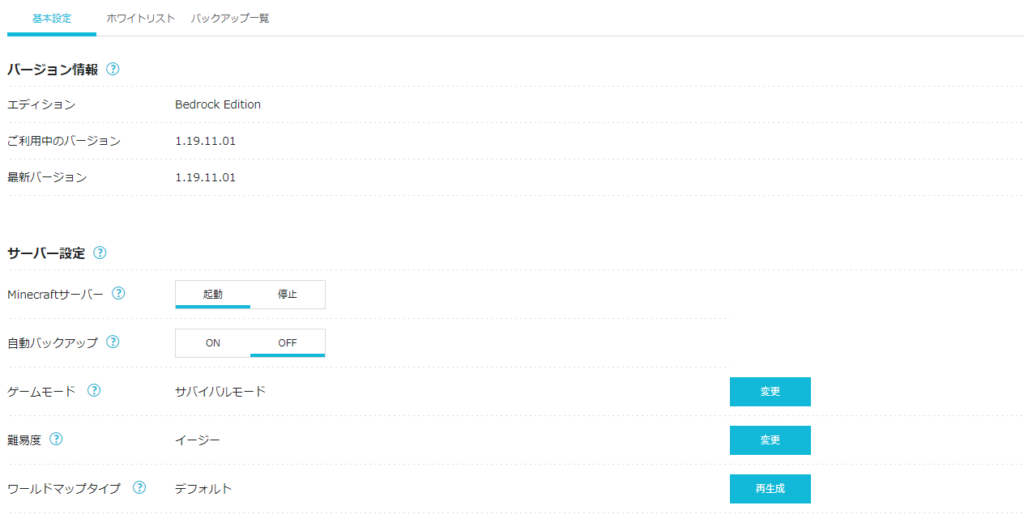
何か設定したい項目があれば、ConoHa VPSから設定してみるといいでしょう。
まとめ - ConoHa VPSでマイクラサーバーを立てる
今回はConoHa VPSでマイクラのサーバーを立ててマイクラから接続するっていうことをやったけど、以下の流れで行うことができました。
- ConoHa VPSに登録する
- マイクラのテンプレートを使ってサーバーを立てる
- マイクラから立てたサーバーに接続する
サーバー立てるのって結構難しそうっていうイメージがあるけど、画面からポチポチ選択していくだけでサーバー構築できるのでかなり楽です。
後はその立てたサーバーにマイクラアプリから接続すれば、そこで遊ぶことができます。
ちょっと試してみたかったらVPS割引きっぷを利用しないで、通常料金でConoHa VPS![]() を使ってみるといいです。時間単位の料金だからすぐにやめて削除すればほとんど料金もかかりません。
を使ってみるといいです。時間単位の料金だからすぐにやめて削除すればほとんど料金もかかりません。